Wix 에디터: 배경 이미지 배열, 위치 및 투명도 변경하기
3 분
페이지 메뉴
- 페이지 배경 이미지 투명도 변경하기
- 배경 이미지에 스크롤 효과 추가하기
- 배경 이미지 배열 및 위치 변경하기
배경 이미지를 추가하면 페이지를 돋보이게 하는 데 도움이 될 수 있습니다. 사이트를 나만의 것으로 만들기 위해 할 수 있는 몇 가지 작업이 있습니다. 예를 들어, 이미지의 크기와 위치를 변경하거나 스크롤 효과를 추가, 또는 이미지 투명도를 조정할 수 있습니다.
페이지 배경 이미지 투명도 변경하기
투명도는 불투명도의 반대입니다. 무언가를 더 어둡게 만들면 불투명도가 높아집니다. 배경 이미지의 투명도를 높이거나 낮추어 조정할 수 있습니다.
배경 이미지의 투명도를 변경하려면:
- 에디터에서 관련 페이지로 이동합니다.
- 에디터 왼쪽에서 사이트 디자인
을 클릭합니다.
- 페이지 배경을 클릭합니다.
- 원하는 작업을 선택합니다.
- 프리셋 이미지: 사용 가능한 옵션에서 프리셋 이미지를 선택합니다.
- 나만의 이미지 업로드: 단계를 따라 새 이미지를 업로드합니다.
- 이미지를 클릭합니다.
- 미디어 업로드를 클릭합니다.
- 선호하는 방법을 사용해 이미지를 업로드합니다.
- 배경 변경을 클릭합니다.
- 이미지 배경 미리보기에서 설정
 을 클릭합니다.
을 클릭합니다.
참고: 설정은 이미지를 선택하거나 업로드한 경우에만 표시됩니다.
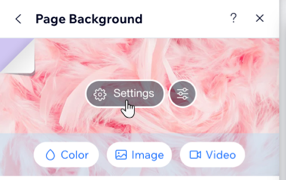
- 이미지 투명도(%) 슬라이더를 끌어 이미지가 더 잘 보이도록 합니다.
- (선택사항) 이미지 배경 색상 색상 상자를 클릭해 색상을 선택합니다.
배경 이미지에 스크롤 효과 추가하기
이미지에 스크롤 효과를 추가해 개성을 더해보세요. 패럴랙스 스크롤 또는 고정 효과를 추가하도록 선택할 수 있습니다.
패럴랙스 스크롤을 사용하면 전경과 배경이 함께 이동하지만, 배경이 더 느리게 이동해 깊이 있는 착시 효과를 제공합니다. 고정 스크롤을 추가하면 방문자가 위아래로 스크롤하는 동안 페이지 배경은 움직이지 않고 맨 위에 있는 콘텐츠는 움직이게 됩니다.
스크롤 효과를 추가하려면:
- 에디터에서 관련 페이지로 이동합니다.
- 에디터 왼쪽에서 사이트 디자인
을 클릭합니다.
- 페이지 배경을 클릭합니다.
- 설정
 을 클릭합니다.
을 클릭합니다. - 스크롤 효과를 선택합니다.
- 없음: 스크롤 효과가 없습니다.
- 패럴랙스: 페이지 배경과 맨 위에 있는 콘텐츠가 서로 다른 속도로 이동해 방문자에게 멋지고 재미있는 경험을 선사합니다.
참고: 패럴랙스 스크롤링은 사이트의 모바일 버전에서는 표시되지 않습니다. - 고정: 방문자가 위아래로 스크롤하는 동안 페이지 배경은 움직이지 않고 맨 위에 있는 콘텐츠가 움직이게 됩니다.
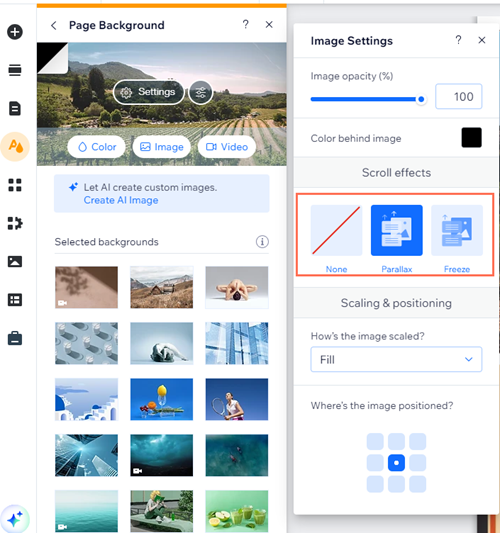
배경 이미지 배열 및 위치 변경하기
다양한 화면 크기에 맞게 배경의 크기 및 위치를 변경하세요. 전체 화면을 이미지 배경으로 채우거나 화면의 비율에 맞게 특정 폭과 높이를 유지하도록 선택할 수 있습니다.
이미지 크기 및 위치를 변경하려면:
- 이미지 배경을 추가합니다.
- 배경 이미지를 클릭한 후 배경 변경을 클릭합니다.
- 설정을 클릭합니다.
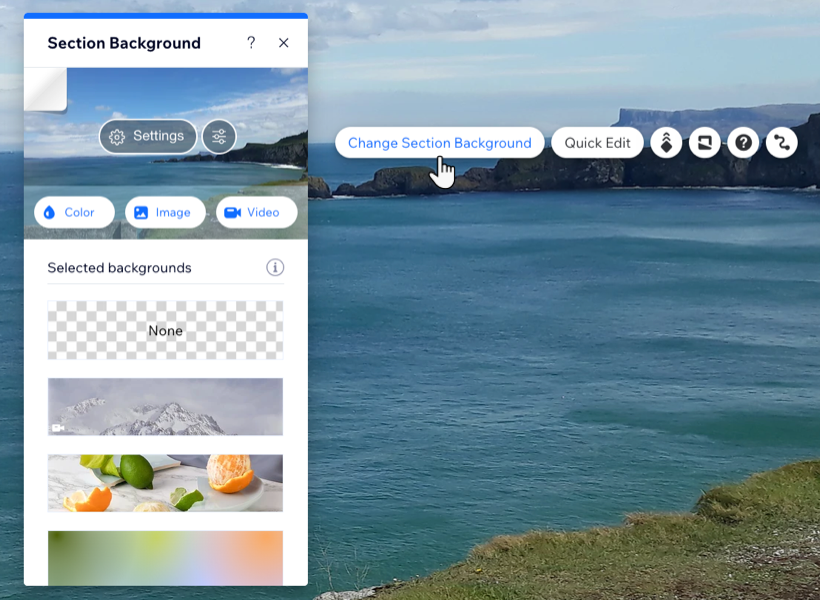
- 이미지 배열 아래에서 옵션을 선택합니다.
- 채우기: 배경 이미지의 크기가 데스크톱 화면의 화면 크기에 맞게 조정됩니다. 모바일 화면의 경우 비율을 유지합니다.
- 바둑판: 배경 이미지가 스크린에 걸쳐 타일 형식으로 표시됩니다.
- 이미지 위치 아래 그리드에서 위치를 선택합니다.
추가적인 디자인 영감을 찾고 계신가요?
Wix 디자인 허브는 아이디어와 사이트 디자인 트렌드에 대한 유용한 리소스입니다.

